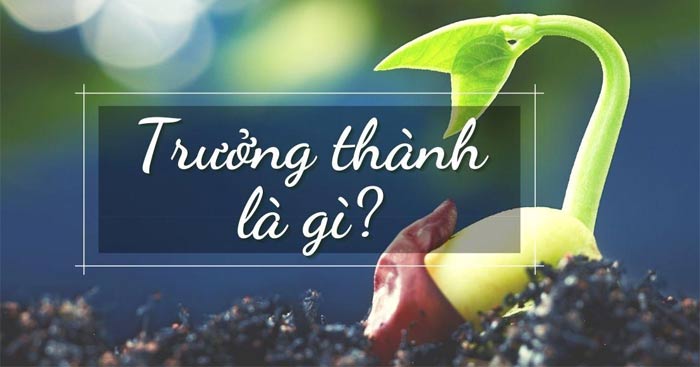Một ngày nào đó bạn bật máy tính nhưng nó không khởi động, vậy bạn sẽ làm gì? “Windows won’t boot” là một vấn đề phổ biến do một loại nguyên nhân gây ra, do đó bạn sẽ cần phải thực hiện một số thao tác khắc phục.
Các phiên bản hệ điều hành Windows hiện đại có khả năng tốt hơn trong việc phục hồi từ các vấn đề này. Trong khi Windows XP có thể ngừng hoạt động khi đối mặt với trường hợp trên thì các phiên bản hiện đại hơn sẽ cố gắng tự động chạy công cụ Startup Repair để fix lỗi. Thông thường khi gặp vấn đề này, phần lớn mọi người sẽ mang máy tính đi sửa, nhưng bạn hãy kiểm tra qua thiết bị của mình trước khi làm điều đó vì có thể bạn tự khắc phục được lỗi Windows không khởi động này.
Bạn có cài đặt gì gần đây không?
Hãy chắc chắn về bất cứ sự thay đổi nào bạn đã thực hiện gần đây như cài đặt driver ổ cứng mới, kết nối một thành phần phần cứng mới với máy tính, hoặc mở case máy tính hoặc làm bất cứ điều gì khác. Vì có thể driver phần cứng bị lỗi, phần cứng mới không tương thích hoặc bạn vô tình rút một thành phần gì đó ra trong máy tính của mình.
Kiểm tra ổ điện và nguồn

Nếu máy tính không khởi động, đầu tiên bạn hãy nghĩ đến những thứ cơ bản như ổ điện, nguồn. Bạn kiểm tra xem máy tính đã được cắm vào nguồn điện chưa hoặc dây kết nối ổ điện có bị lỏng không. Với máy tính để bàn, bạn hãy đảm bảo nút nguồn trên case được bật. Trong trường hợp máy tính vẫn không khởi động thì có thể bạn đã ngắt kết nối dây cáp nguồn điện bên trong case. Còn nếu bạn không động đến case thì có thể nguồn điện bị hỏng. Trong trường hợp đó, bạn nên đi sửa ổ cứng máy tính hoặc mua máy tính mới.
Bên cạnh đó, bạn cũng nên kiểm tra màn hình máy tính, nếu máy tính của bạn có vẻ đã khởi động nhưng màn hình vẫn đen, thì hãy đảm bảo bạn đã bật màn hình và các dây cáp đã được kết nối với case máy tính
Máy tính khởi động nhưng hiển thị “No bootable device”

Nếu máy tính đã khởi động nhưng màn hình đen và hiển thị thông báo như “no bootable device” hoặc “disk error”, thì có vẻ như thiết bị của bạn không thể khởi động được từ trong ổ cứng mà Windows được cài đặt trên đó. Nhập BIOS của máy tính hoặc màn hình thiết lập firmware UEFI và kiểm tra cài đặt thứ tự để đảm bảo nó được đặt để khởi động từ ổ cứng đúng. Nếu ổ cứng không xuất hiện trong danh sách, thì có thể nó đã lỗi và không thể được khởi động từ đó.
Nếu mọi thứ bình thường trong BIOS thì bạn có thể muốn chèn trình khởi động Windows hoặc phương tiện khôi phục và chạy Startup Repair. Điều này sẽ làm cho Windows có thể khởi động lần nữa. Ví dụ, nếu có gì đó viết đè lên phần khởi động của ổ đĩa Windows thì nó sẽ sửa phần khởi động. Nếu môi trường khôi phục không tải hoặc không nhìn thấy ổ cứng của bạn, điều đó cho nghĩa là phần cứng có vấn đề. Hãy đảm bảo bạn kiểm tra BIOS hoặc thứ tự khởi động UEFI trước nếu môi trường khôi phục không tải.
Bạn cũng có thể sửa vấn đề Windows bootloader thủ công bằng cách sử dụng lệnh fixmbr và fixboot. Các phiên bản hệ điều hành hiện đại sẽ khắc phục lỗi này cho bạn với wizard Startup Repair, do đó bạn không thực sự phải tự chạy những lệnh này.
Windows gặp sự cố hoặc đóng băng trong khi khởi động

Trong trường hợp Windows có vẻ như đã bắt đầu khởi động nhưng lại lỗi bất chợt thì bạn có thể sẽ đối mặt với vấn đề phần cứng hoặc phần mềm. Nếu là vấn đề phần mềm, bạn có thể thực hiện thao tác Startup Repair để khắc phục. Và khi không thực hiện được điều này từ menu khởi động, bạn hãy chèn một đĩa cài đặt Windows hoặc khôi phục và sử dụng công cụ Startup Repair. Và khi điều này cũng không giúp ích gì thì bạn có thể muốn cài đặt lại Windows hoặc thực hiện Refresh hay Reset trên Windows 8 hoặc Windows 10.
Nếu máy tính gặp lỗi khi cố gắng thực hiện sửa chữa, cài đặt lại Windows, hoặc quá trình cài đặt lại hoạt động bình thường và bạn gặp phải cùng một lỗi sau đó, có thể bạn gặp sự cố về phần cứng.
Màn hình xanh hoặc đóng băng

Nếu Windows có sự cố hoặc xuất hiện màn hình xanh mỗi lần khởi động thì đó dường như là lỗi phần cứng hoặc phần mềm. Chẳng hạn như, phần mềm độc hại hoặc một driver lỗi có thể đang tải lúc khởi động và gây ra sự cố, hoặc phần cứng máy tính có thể bị hỏng hóc.
Để kiểm tra điều này, hãy khởi động máy tính của bạn ở Safe Mode (Chế độ an toàn). Trong chế độ an toàn, Windows sẽ không tải các driver phần cứng điển hình hoặc bất cứ phần mềm nào mà khởi động tự động với hệ thống. Nếu máy tính vẫn ổn định ở chế độ an toàn, hãy thử gỡ cài đặt bất cứ driver phần cứng nào bạn đã cài đặt gần đây, thực hiện khôi phục hệ thống và quét các phần mềm độc hại. Nếu may mắn, một trong những cách này có thể khắc phục được vấn đề phần mềm và cho phép bạn khởi động Windows bình thường.
Trong trường hợp các sự cố vẫn không được khắc phục thì bạn nên cài đặt lại Windows hoặc thực hiện Refresh hay Reset trên Windows 8 hoặc Windows 10. Điều này sẽ cài đặt lại máy tính về trạng thái mặc định ban đầu. Và sau đó vẫn xảy ra lỗi thì máy tính đang có sự cố về phần cứng.
Khôi phục lại file khi Windows không khởi động

Nếu bạn có nhiều file quan trọng mà sẽ bị mất và muốn sao lưu chúng trước khi cài lại Windows, bạn có thể sử dụng đĩa cài đặt Windows hoặc Linux live media để khôi phục những file này. Chúng chạy toàn bộ từ CD, DVD, USB và cho phép bạn sao chép các file sang phương tiện lưu trữ ngoài khác như USB hoặc ổ đĩa ngoài.
Khi không thể khởi động đĩa cài đặt Windows hoặc Linux live CD thì bạn có thể cần phải vào BIOS hoặc UEFI và thay đổi cài đặt thứ tự khởi động.
Nếu thậm chí điều này không hiệu quả hoặc bạn có thể khởi động từ các thiết bị và máy tính của bạn đóng băng cũng như không thể truy cập vào ổ cứng thì đó có thể là vấn đề về phần cứng. Bạn hãy thử lấy ổ cứng của máy tính, đưa nó vào máy tính khác và khôi phục các tệp theo cách đó.
Thực hiện theo những bước trên có thể khắc phục phần lớn các vấn đề về khởi động Windows, ít nhất là đối với những vấn đề có thể khắc phục được. Trong trường hợp không hiệu quả thì tốt nhất bạn nên mang máy tính đến các trung tâm sửa chữa chuyên nghiệp.
Cảm ơn bạn đã theo dõi bài viết Làm gì khi Windows không khởi động? của Pgdphurieng.edu.vn nếu thấy bài viết này hữu ích đừng quên để lại bình luận và đánh giá giới thiệu website với mọi người nhé. Chân thành cảm ơn.